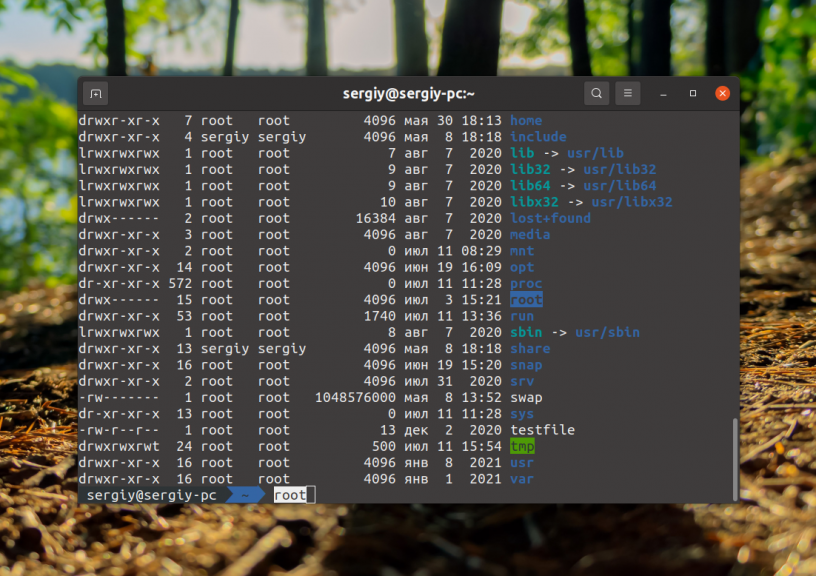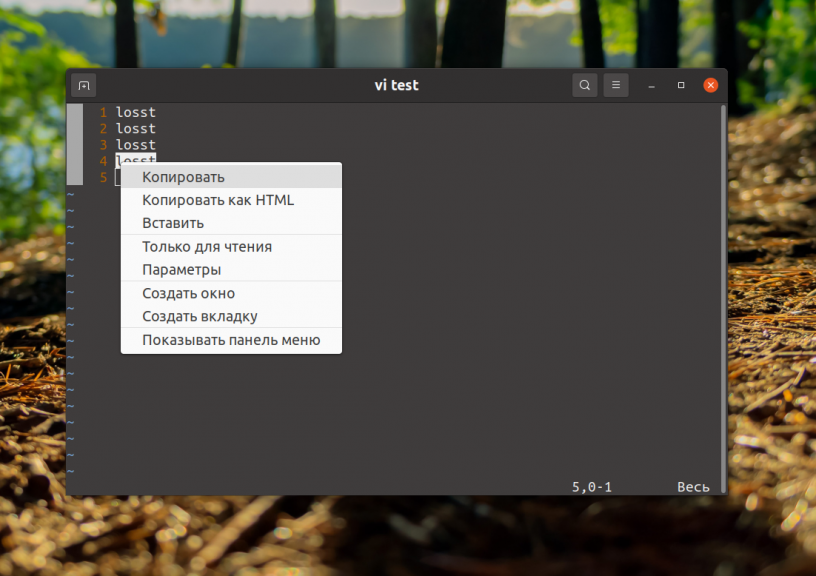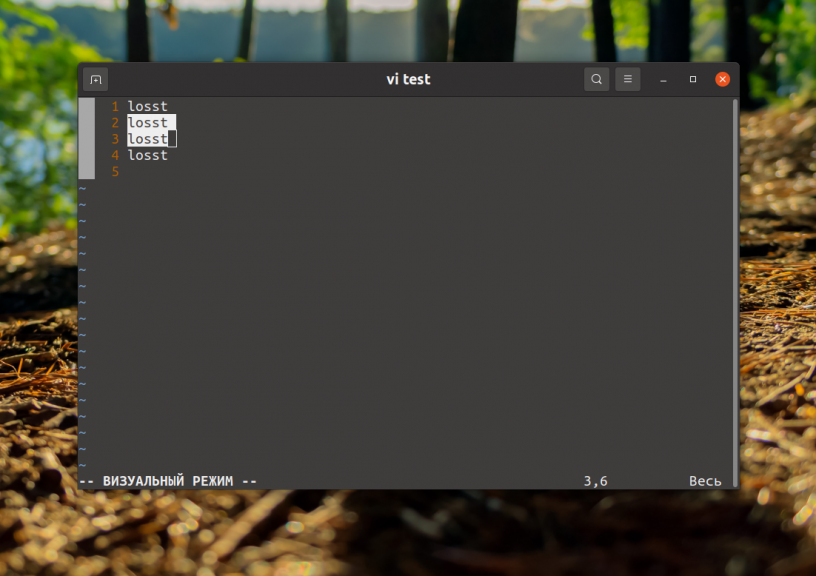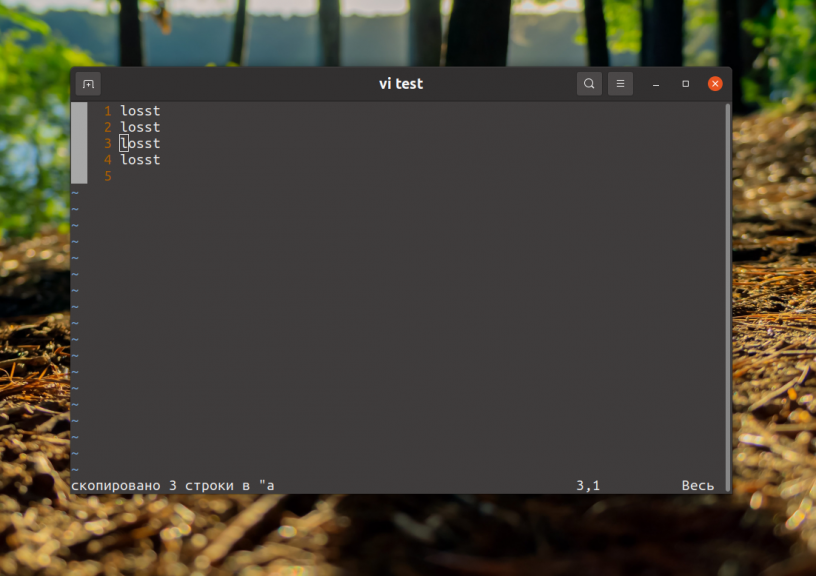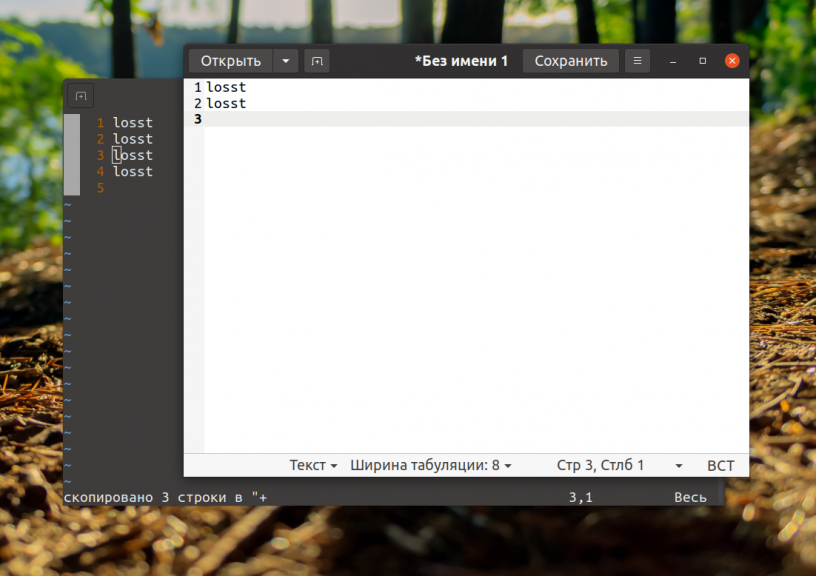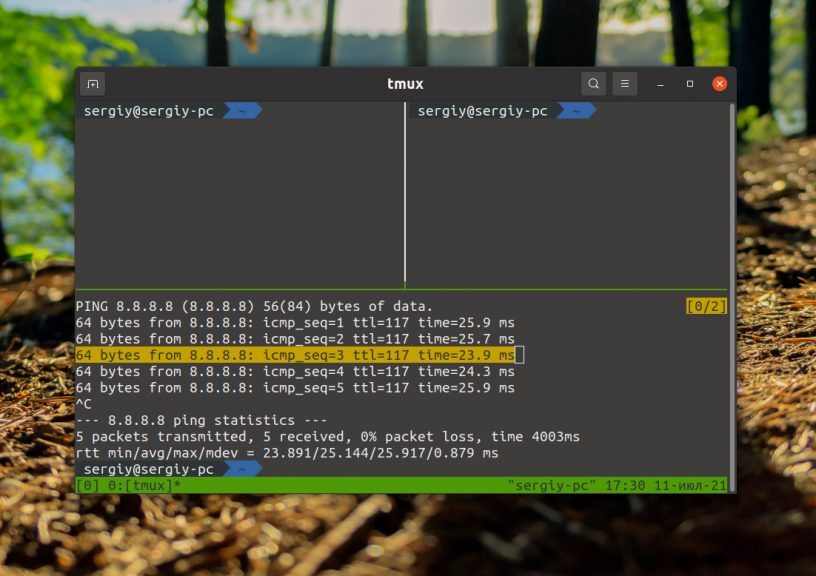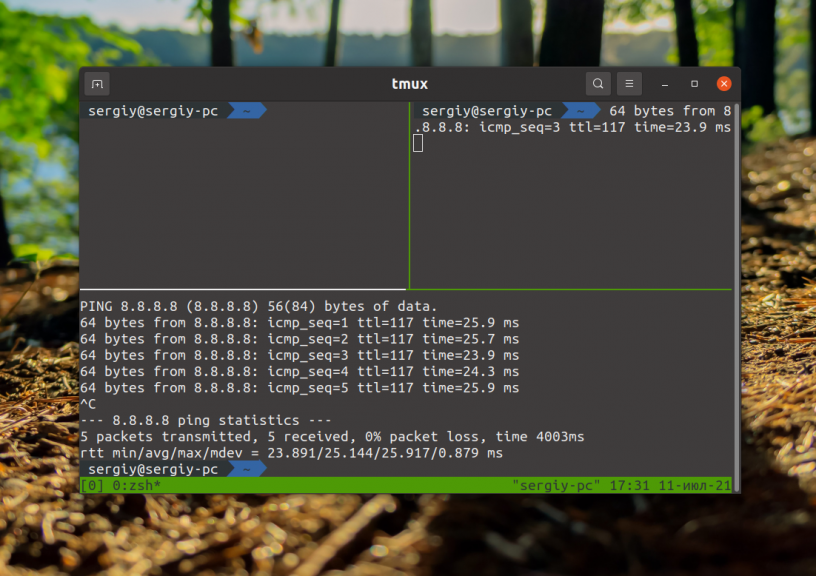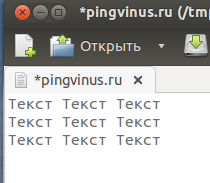compizomania
Копировать, вставить (англ. copy, paste) — набор функций для работы приложений с буфером обмена операционной системы. Копировать и перемещать можно файлы и части объектов (текста, изображения, звука и т. д.). С точки зрения пользователя, реализуется следующими функциями:
Копировать (англ. copy) — помещает фрагмент в буфер обмена, оставляя документ без изменений.
Вставить (англ. paste) — вставляет в текущий документ фрагмент, находящийся в буфере обмена.
Стандартно для копирования и вставки объектов в Linux также как и в Windows используются сочетания клавиш Ctrl+C и Ctrl+V. При копировании текст (или любой другой объект) в таком случае попадает в буфер обмена. Затем вы можете вставить этот текст в другом месте.
В терминале Linux для копирования и вставки не работают стандартные сочетания Ctrl+V, Ctrl+C. Это связано с тем, что исторически Ctrl+C — это сочетание клавиш для прерывания текущего процесса в терминале, которое было назначено задолго до того, как были разработаны графические оболочки.
Предположим, вы набрали следующую команду и нажали Enter.
Команда ls начнет рекурсивно (R) перечислять все файлы и каталоги, начиная с корневого каталога. Через пару мгновений вы понимаете, что это не то, что вам нужно, поэтому вы завершаете процесс, нажимая Ctrl+C:
Процесс ls завершен. Видимое свидетельство Ctrl+C выделено на скриншоте. Он отображается как ^C.
Поэтому, для копирования и вставки при работе в терминале используются сочетания: Ctrl+Shift+C и Ctrl+Shift+V, которые легко запомнить, т.к. они очень похожи на стандартные Ctrl+V и Ctrl+C.
Если вы выделите текст в окне терминала и нажмете Ctrl+Shift+C вы скопируете этот текст в буфер обмена. Вы можете использовать Ctrl+Shift+V чтобы вставить скопированный текст в то же или в другое окно терминала.
Но обратите внимание, когда вы вставляете скопированный текст из терминала в графическое приложение, а не в окно терминала, вы должны использовать Ctrl+V и наоборот.
Я часто публикую статьи с терминальными командами, которые нужно скопировать в браузере и вставить у себя в терминал для выполнения.
Так вот, для копирования команды в браузере, её нужно выделить и нажать сочетание клавиш Ctrl+C, а для вставки в терминал — Ctrl+Shift+V.
Переназначить сочетание Ctrl+Shift+C и Ctrl+Shift+V на Ctrl+C и Ctrl+V можно здесь же в Параметры-Комбинации клавиш, кликом на строке и нажатием новой комбинации на клавиатуре, НО!, тогда вы лишитесь команды принудительно завершающей процесс в терминале в случае необходимости, т.к. переназначить её на другие клавиши НЕВОЗМОЖНО. Лучше оставить всё как есть и просто запомнить сочетание Ctrl+Shift+C и Ctrl+Shift+V.
Как копировать в терминале Linux
Буфер обмена операционной системы и возможность копировать и вставлять текст из одного места в другое очень сильно облегчает работу в терминале. Теперь вам необязательно искать команду в истории или набирать её вручную. Вы можете скопировать текст с другого терминала, файла или браузера, а затем выполнить его. Сложно представить как передать команде длинные и сложные параметры без возможности копирования и вставки.
В этой небольшой статье мы рассмотрим как копировать в терминале Linux в разных ситуациях, а также как вставить полученный текст. В целом, тут нет ничего сложного если вы работаете с графическим окружением и там поддерживается мышь.
Как копировать в терминале Linux
1. Обычный терминал
Для того чтобы скопировать текст в обычном графическом эмуляторе терминала достаточно выделить его мышкой и нажать сочетание клавиш Ctrl+Shift+C. Затем, для вставки скопированного в терминал надо нажать Ctrl+Shift+V.
Обычно для копирования и вставки текста используются сочетания клавиш Ctrl+C и Ctrl+V. Однако в терминале сочетание Ctrl+C завершает программу, которая в данный момент выполняется. Поэтому для копирования разработчикам пришлось выбрать новое сочетание. Из традиционных сочетаний клавиш можно использовать Ctrl+Insert и Shift+Insert для копирования и вставки соответственно.
Если программа выводит данные слишком быстро и вы не успеваете их отметить и скопировать, можно нажать сочетание клавиш Ctrl+S для того чтобы приостановить программу. Некоторые программы полностью останавливаются, некоторые останавливают только вывода, но теперь у вас будет достаточно времени для того чтобы скопировать нужные данные. Для того чтобы возобновить работу программы используйте сочетание Ctrl+Q. Теперь вы знаете как копировать текст в терминале linux.
2. Редактор Vim
Если в редакторе включена поддержка мыши, то копировать текст, описанным выше способом у вас не получится. Для того, чтобы всё же иметь возможность скопировать текст средствами операционной системы необходимо зажать кнопку Shift во время выделения мышкой. Для копирования можно использовать то же сочетание клавиш Ctrl+Shift+C или же вызвать контекстное меню с зажатой клавишей Shift и выбрать пункт Скопировать:
Однако при таком способе копирования может быть скопировано много лишнего, например, номера строк. В текстовом редакторе Vim есть встроенная функциональность копирования. Если включена поддержка мыши, вы можете выделить текст мышью. Если нет, для перехода в режим выделения нажмите клавишу V в командном режиме. Затем используется стрелки для выделения нужной области:
Для копирования во внутренний буфер Vim следует использовать клавишу y, а для вставки — p. Если надо выйти с режима выделения без осуществления каких-либо действий — нажмите Esc. Такой способ копирования работает только внутри программы, нигде в системе скопированный текст вставить вы не сможете.
Однако Vim умеет работать и с буфером обмена операционной системы. Вообще у Vim очень широкие возможности копирования и вставки. Здесь поддерживается такая вещь как регистры, в которые можно сохранять данные и извлекать их оттуда. Всего таких регистров 26. По умолчанию используется безымянный регистр. Именно в него попадает текст при копировании с помощью клавиши y или удалении с помощью x. У большинства регистров есть своё предназначение. Однако есть именованные регистры с именами от a до z, в которые вы можете складывать произвольные данные.
Для доступа к регистрам используется символ » в командном режиме или режиме выделения. Если вы редактируете текст, то нужно нажать Esc для выхода в командный режим или выделить нужный текст, затем нажать Shift и кнопку, которая отвечает за « на клавиатуре, а затем кнопку имени регистра. Например, для того чтобы скопировать текст в регистр a используйте такую последовательность «ay.
Для вставки надо будет использовать подобный синтаксис «ap. Аналогично всему этому есть регистр, связанный с буфером обмена операционной системы. Его имя +. Но для того чтобы он работал, необходимо чтобы в системе был установлен пакет vim-gtk3 или gvim. В Ubuntu команда установки будет выглядеть вот так:
Затем вы сможете скопировать текст в системный буфер с помощью такой последовательности: «+y. После чего его можно будет вставить в любой программе вне Vim. Если надо вставить такой текст в Vim, используйте последовательность «+p.
3. Терминальный сервер tmux
Если вы используете tmux для разделения одного окна терминала на несколько, то копировать с помощью зажатой кнопки Shift будет не очень удобно. Вы не сможете выделить текст в рамках одного виртуального окна, будет выделяться всё окно терминала и в выделение попадёт много ненужных данных. Для выделения и вставки следует использовать встроенные средства. Если у вас включена поддержка мыши в tmux, то скопировать текст можно просто выделив его мышью.
Если поддержки мыши нет, нажмите управляющее сочетание клавиш, по умолчанию Ctrl+b, а затем символ [ для того чтобы войти в режим выделения. Используйте стрелки для перемещения по тексту. Переместите курсор к началу текста для копирования и нажмите Ctrl+Пробел. Затем переместите курсор к концу фрагмента. Выделенный текст будет подсвечен:
Затем нажмите сочетание клавиш Alt+W для того чтобы скопировать текст в буфер. Для вставки скопированного текста используйте сочетание клавиш Ctrl+b затем ].
Правда этот способ работает только с внутренним буфером обмена tmux. Получить скопированный таким образом текст в системе не получится.
Выводы
В этой небольшой статье мы рассмотрели как копировать в терминале Linux, а также в нескольких популярных программах, таких как Vim и Tmux. А какие ещё способы копирования текста в терминале знаете вы? Напишите в комментариях!
Обнаружили ошибку в тексте? Сообщите мне об этом. Выделите текст с ошибкой и нажмите Ctrl+Enter.
Буфер обмена в Linux (копирование и вставка)
Хочу рассказать о некоторых особенностях буфера обмена в Linux. О буфере копирования и про буфер выбора (первичный буфер), а также про копирование и вставку текста в терминале.
Буфер копирования
Стандартно для копирования и вставки объектов в Linux используются сочетания клавиш Ctrl+C и Ctrl+V. При копировании текст (или любой другой объект) в таком случае попадает в обычный буфер копирования. Затем вы можете вставить этот текст в другом месте.
Буфер выбора (первичный буфер)
В Linux существует еще буфер выбора или первичный буфер. Текст, который вы выделяете в любой программе, автоматически попадает в буфер обмена! Это удобно, выделил текст, открыл другое окно и вставил этот кусок текста. Есть некоторые исключения, но они незначительны. Например, у меня в Ubuntu это не работает, если программа использует JVM (Java Virtual Machine).
Кстати, именно этим объясняется следующие поведение. Вы выделили текст в программе, затем открыли другую программу и выделили какой-нибудь текст в ней. После этого, выделение текста в первой программе автоматически снимется, а текст который вы выделили последним, попадет в буфер выбора.
Копирование и вставка в терминале
В терминале для копирования и вставки не работают стандартные сочетания Ctrl+V, Ctrl+C. Это связано с тем, что исторически Ctrl+C это сочетание клавиш для прерывания текущего процесса. Поэтому, для копирования и вставки при работе в терминале используются сочетания Ctrl+Insert и Shift+Insert соответственно. В Gnome терминале и, наверное, во многих других также работают сочетания Shift+Ctrl+C и Shift+Ctrl+V. Они же указаны в главном меню программы в разделе Правка.
Также в терминале работают сочетания клавиш Ctrl+U, чтобы вырезать текст; и Ctrl+Y для вставки текста. Сочетание Ctrl+U работает особенным образом — в буфер копируется вся текущая строка, введенная в терминале, независимо от того, выбрали вы какой-нибудь текст мышкой или нет, а сама строка пропадает с экрана.